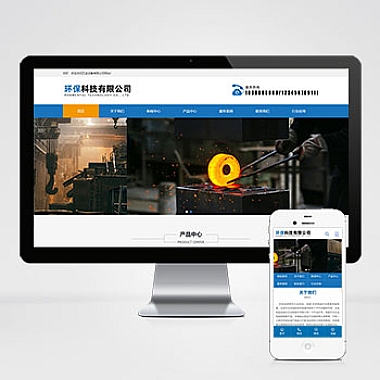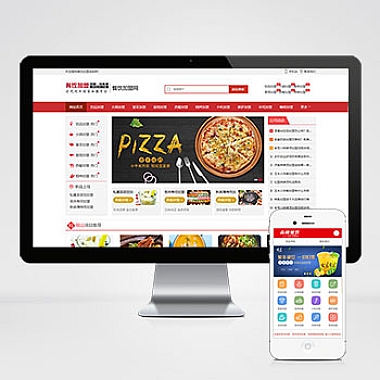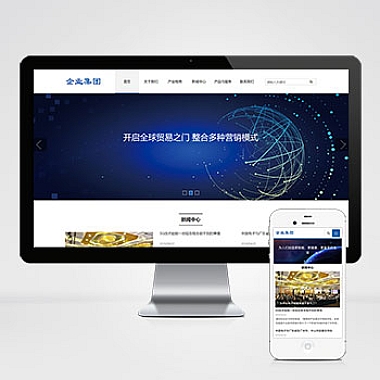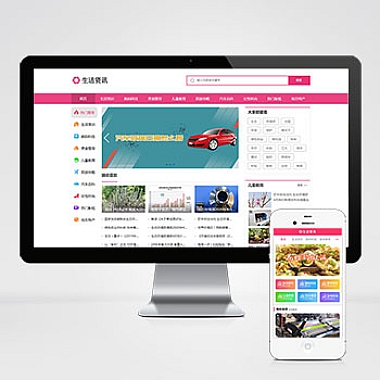遇到Code::Blocks无法编译运行的问题,确实让人头疼,尤其是当你正赶项目或学习时,突然卡在编译环节。别急!无论是新手还是老手,这类问题通常有迹可循。一步步帮你排查常见原因,并提供解决方案,让你的开发环境快速恢复正常。
1. 检查编译器配置
Code::Blocks本身只是一个集成开发环境(IDE),编译功能依赖外部编译器(如GCC、MinGW)。确认编译器是否正确配置:
- 步骤:点击顶部菜单栏
Settings>Compiler,确保Selected compiler选择的是你的编译器(例如GNU GCC Compiler)。 - 关键点:检查
Toolchain executables标签页中的路径是否指向正确的编译器安装目录(如MinGW的bin文件夹)。
2. 验证项目构建选项
如果编译器配置无误,问题可能出在项目设置上:
- 步骤:右键项目名称 >
Build options,确认以下内容:- 编译器:是否与全局设置一致。
- 编译命令:检查是否有错误的附加参数。
- 生成目标:确保勾选了
Debug或Release模式。
3. 检查代码语法错误
编译失败最常见的原因是代码本身存在问题:
- 排查方法:查看Code::Blocks底部的
Build log或Build messages面板,错误信息通常会精确到行号。 - 常见错误:
- 缺少分号、括号不匹配。
- 未声明的变量或函数。
- 头文件路径错误(需在
Build options>Search directories中添加)。
4. 重启Code::Blocks或清理项目
有时IDE会出现临时状态错误:
- 操作:
- 点击菜单栏
Build>Clean,清除旧编译文件。 - 完全关闭Code::Blocks后重新打开。
- 删除项目目录下的
bin和obj文件夹(手动清理残留文件)。
- 点击菜单栏
5. 更新或重装编译器
如果以上方法无效,可能是编译器损坏:
- 解决方案:
- 下载版MinGW并重新安装。
- 在Code::Blocks中更新编译器路径(步骤参考第1点)。
- 对于Windows用户,可尝试使用TDM-GCC等预编译工具链。
6. 检查防病毒软件或权限问题
某些安全软件会误判编译器行为:
- 操作建议:
- 临时关闭防病毒软件,重新编译测试。
- 以管理员身份运行Code::Blocks(右键快捷方式选择
Run as administrator)。
7. 查看日志与寻求帮助
如果问题依旧,进一步排查:
- 详细日志:在
Settings>Debugger中启用完整日志功能。 - 社区支持:将错误信息复制到搜索引擎,或提问到Stack Overflow、Code::Blocks论坛等平台。
通过以上步骤,大部分编译问题都能解决。如果仍有疑问,欢迎在评论区留言,我会尽力解答!
(本文地址:https://www.nzw6.com/11727.html)